
Hvis du har kjøpt en bærbar datamaskin i løpet av de siste fem årene, har det sannsynligvis allerede et anstendig Wi-Fi-kort installert. Men hvis du har opplevd en lurketilkobling, brukt for lang tid på å vente på at Netflix skulle buffer, eller savnet den siste ildkulen på grunn av forsinkelse, kan det være på tide å vurdere å legge til en ekstern USB Wi-Fi-adapter i stedet.
I SLEKT: Hvorfor du bør oppgradere ruteren din (selv om du har eldre innretninger)
Selv på sitt beste kan svært få interne trådløse kort uten antenne få samme mottak som en ekstern adapter som har en. Store antenner med høy forsterkning gjør det lettere for USB-adaptere å få et signal selv når det er flere vegger eller gulv mellom deg og ruteren, noe som betyr mindre pakketap og en mer pålitelig forbindelse generelt.
Deretter, hvis du ønsker å oppgradere ruteren din når som helst snart ( og vi anbefaler at du gjør det ), mange bærbare datamaskiner som er bygget før 2015, har ikke muligheten til å dechiffrere den nyeste, raskeste trådløse standarden: 802.11ac.
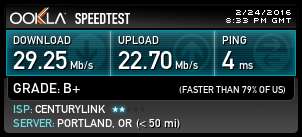
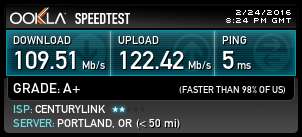
Resultatene: en Dell XPS 13 med et internt 802.11ac Wi-Fi-kort, og den samme bærbare datamaskinen med en høy forsterkning 802.11ac USB Wi-Fi-adapter koblet til
802.11ac er mye raskere enn eldre a / b / g / n-mottakere, opptil 1300 Mbps under ideelle forhold. Dette betyr at hvis du planlegger å installere en fiberlinje eller øke bredbåndsabonnementet ditt snart, vil en USB Wi-Fi-adapter med en oppgradert ruter sørge for at du får mest mulig hastighet ut av din nye tilkobling.
Og som alltid: ting går i stykker. Noen ganger går det interne kortet på den bærbare datamaskinen opp og dør av deg. I stedet for å betale reparasjonsgebyrer eller sende den bærbare datamaskinen tilbake for full RMA, kan du bare få en USB Wi-Fi-adapter i stedet som vil gjøre jobben like bra (om ikke bedre).
Hva du skal se etter i en trådløs USB-adapter
Du kan ikke bare bedømme en trådløs adapter etter utseendet. Bare fordi to adaptere ser like ut, gjør dem ikke like, og bare fordi en adapter har to antenner og en annen bare har en, betyr ikke det alltid at den første kommer til å bli en sterkere utøver. Du vil se på de faktiske spesifikasjonene på boksen (eller websiden): spesielt de trådløse protokollene den støtter (b / g / n / ac), hvilken generasjon USB-port den kobles til (2.0 eller 3.0), og hva bånd den bruker (2,4 GHz eller 5 GHz).
Sjekk deretter for å se hva slags USB-porter den bærbare datamaskinen har: USB 2.0 eller USB 3.0. Hvis den bærbare datamaskinen din er eldre og bare har USB 2.0, er den maksimale teoretiske hastigheten du kan oppnå 60 MB / s, mens USB 3.0 topper ut ved 640 MB / s. Dette betyr ikke så mye om bredbåndsabonnementet ditt er under 60MB / s eller ruteren din bare bruker 802.11n (med maks hastighet 56MB / s), men det er fortsatt en viktig faktor å holde øye med.
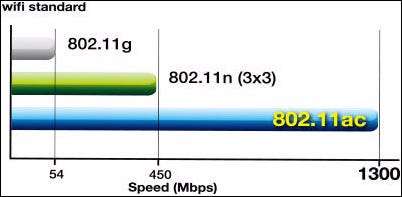
Som vi nevnte i forrige avsnitt, vil du også være sikker på at ruteren og adapteren din kan overføre på de samme protokollene, ellers skyller du bare penger ned på toalettet. Så hvis du har en 802.11ac-ruter og en rask nok USB 3.0-port på datamaskinen din, vil du sannsynligvis ha en 802.11ac trådløs adapter. Men hvis du ikke ruter eller USB-portene dine er raske nok, trenger du ikke å springe for strømadapteren - trådløs N er sannsynligvis greit.
I SLEKT: Hva er forskjellen mellom 2,4 og 5 GHz Wi-Fi (og hva skal jeg bruke)?
Til slutt, vurder den trådløse frekvensen du vil bruke: 2,4 GHz eller 5 GHz. Disse to trådløse frekvensene har hver sine fordeler og ulemper, som vi har beskrevet i guiden til trådløse bånd . Hvis det er mange vegger i hjemmet ditt, eller du ikke lever med mye forstyrrende omgivelser fra andre rutere eller apparater, vil 2,4 GHz passe dine behov. 5 GHz er derimot raskere, men kan lide av signaltap over lengre avstander.
Det som er riktig for deg, vil til slutt komme ned på forskjellige faktorer som hvor stort hjemmet eller leiligheten din er, hvor mye forstyrrelse ruteren din kan oppleve fra omgivende enheter, og hvilken type surfing du planlegger å gjøre ofte.
Våre anbefalinger
Det burde hjelpe deg med å gjøre noen sammenligningsshopping selv, men hvis du bare vil kjøpe en adapter og fortsette med livet ditt, er det noen av våre anbefalinger.
For store hjem / lang rekkevidde: D-Link DWA-192 AC1900 Wi-Fi USB 3.0-adapter

D-Link er en stift i bransjen av trådløse produkter, og det er denne stamtavlen som tillot dem å frigjøre en Wi-Fi USB-adapter i motsetning til alt annet vi har sett før. DWA-192s sfæriske design er unik blant denne produktkategorien, men gir den også noe av det beste utvalget, hastigheten og påliteligheten der ute. Den 3 fots forlengelseskabelen betyr at du kan plassere adapteren hvor som helst som gir deg det beste signalet, kombinert med teoretiske topphastigheter på opptil 600 Mbps på 2,4 GHz-nettverk og 1300 Mbps på 5 GHz. Det er veldig få tilkoblinger som faktisk kan dra nytte av det lokket (selv fiberoptiske linjer skyver bare rundt 1000 Mbps), men hvis du gjør mye filoverføringer på nettverket ditt, kan hastighetsforbedringen gjøre en stor forskjell.
For små hjem / bærbarhet: Netgear AC1200 Wifi USB 3.0-adapter

Hvis ideen om å dra rundt en merkelig ball ikke høres ut som ideen din om perfekt bærbarhet, er Netgear AC1200 trådløs adapter flott takket være den diskrete antennen som kan brettes inn på selve pinnen. Hvis du sliter med å få et signal, kan du skyve det ut for ekstra rekkevidde, men hvis du er rett ved siden av ruteren i kaffebaren din, kan du gjerne kaste den inn igjen. Solid ytelse kombinerer med en anstendig pris å lage Netgear AC1200 en av de beste allsidige pinnene i hyllene i dag.
Selvfølgelig er dette bare to modeller av dusinvis som kan gi et sårt tiltrengt løft til den aldrende maskinvaren til den bærbare datamaskinen. Hvis den interne Wi-Fi-kortet på den bærbare datamaskinen din opplever spottete internettjenester, faller ut konstant eller får deg til å forsinke under spill eller Netflix-strømmer, kan det være på tide å se på å oppgradere til en USB Wi-Fi-adapter i stedet.
Bildekreditter: Netgear USA , D-Link , Asus







